新しくリリースされたほとんどのコンピュータやラップトップでは、内蔵 DVD ドライブが削除されている場合があります。確かに、ポータブル DVD プレーヤーやその他の製品を使用して DVD 映画を視聴することはできます。しかし、いつでもどこでも DVD コレクションを楽しみたい場合は、その方が良いでしょう。 DVDをAVIに変換 形式でダウンロードすることができます。
ここで質問があります。DVD を MP4 に変換しないのはなぜですか? AVI は、Windows マルチメディア フレームワーク用に開発されたコンテナ フォーマットです。 Windows および一部のスタンドアロン DVD プレーヤーで AVI ビデオを直接再生できます。 さらに、AVI 形式では、ビデオをより小さなファイル サイズに圧縮し、より高い画質を実現できます。 そのため、オフライン再生のために DVD を AVI にリッピングする必要があります。
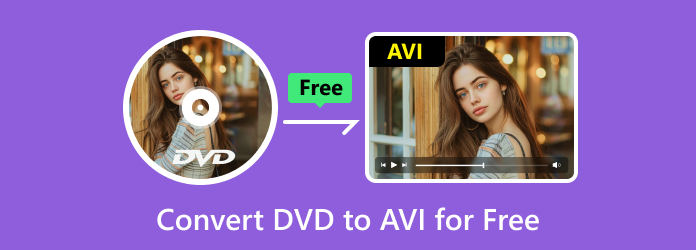
目次
パート1。 5 つの DVD to AVI フリーウェア プログラムの比較表
推奨されるコンバーターの違いを理解できるように、複数のパラメーターに基づいた比較表を示します。そのため、ニーズに応じて選択できます。
| フリーDVD リッピング | WinX DVDリッパー | ハンドブレーキ | VLC | Freemakeビデオコンバータ | |
| サポートされるOS | Windows | Windows/Mac | Windows/Mac | Windows/Mac | Windows/Mac |
| 有料/無料 |  |
 |
 (オープンソース) (オープンソース) |
 (オープンソース) (オープンソース) |
 |
| コピープロテクトされたDVDをAVIに変換する |  |
 |
 |
 |
 |
| ビデオ編集 |  |
 |
 |
 |
 |
| DVDリッピング速度 | 超早い | 尊大 | 尊大 | まともな | まともな |
| 出力ビデオ品質 | 無損失品質 | 高品質 | 高品質 | まともな | まともな |
| 使いやすい |  |
 |
 |
 |
 |
| メリット | 99 タイトルの DVD をリッピング | 再生エラーを自動的に修正する | DVDを一括リッピング | イコライザーを内蔵している | ビデオファイルを結合します |
| デメリット | 時代遅れのインターフェース | HEVC MP4 は有料版でのみ再生します | 保護されたDVDをリッピングできない | 編集機能はありません | 有料版で透かしのない出力を取得する |
上の表から、DVDからAVIへのオープンソース変換ソフトウェアはコピー防止でDVDディスクを裂くことができないことを見つけるのは簡単です。 一般的なシナリオでは、Mac上のVLCでDVDをリッピングできます。 あなたが速いスピードと高品質でAVIビデオにコピー防止されたDVDをリッピングしたいなら、あなたはFree DVD Ripperを見逃すべきではありません。 それはすべてのウィンドウズユーザーのためのAVIコンバーターへの100%無料DVDです。 DVDをAVIファイルに変換して、バックアップやデジタル機器での再生が簡単にできます。
パート2。 Windows 10でDVDを無料でAVIに変換する最良の方法
最高の無料 DVD から AVI への変換ソフトウェアをお探しの場合は、 Blu-rayマスターFree DVDリッパー あなたの賢い選択になることができます。 DVDをAVI、MP4、MKV、WMV、および200以上のビデオフォーマットに、無損失品質で一括変換できます。 DVDムービーに複数のオーディオトラックと字幕がある場合は、DVDをAVIに変換した後もそれらを入手できます。 高度な品質維持およびアクセラレーションテクノロジを使用すると、DVDをAVIに無料で元の品質ですばやく変換できます。
さらに、PCでDVDをリッピングする前に強力なツールでDVDビデオを編集することができます。 ビデオ領域のサイズを調整したり、表示効果を調整したり、透かしを追加したり、サウンドレベルを調整したり、プロファイル設定を簡単にカスタマイズしたりできます。 一言で言えば、それはあなたです 最高の無料DVDリッピングソフトウェア それは保護されたDVDをAVIや他のフォーマットに軽くそしてロスレスに変換することができます。
Free DVDをAVI FreewareにベストDVDリッパーにするもの
- ほぼすべてのポータブル デバイスやプレーヤー向けに最適化されたプリセットを使用して、DVD を AVI に無料で変換します。
- すべての詳細を維持したまま、市販の DVD ディスクを AVI にリッピングします。
- AVI やその他の 200 のメディア形式に変換する前に、柔軟な編集設定で DVD ビデオをカスタマイズします。
- DVD ビデオを超高速でバッチで AVI ファイルに変換します。
- 高速DVDリッピング速度と高画質。
- DVD AVI ビデオコンバーターは Windows 10/8/7/XP/Vista で動作します。
無料ダウンロード
Windowsの場合
安全なダウンロード
品質を損なうことなくDVDをAVIに無料で変換する方法
1ステップ。無料のDVD AVI変換をダウンロードしてインストールします。 DVDディスクをDVDドライブに入れます。 インストール後にFree DVD Ripperを起動してください。

2ステップ。「ディスクのロード」をクリックして、DVD ディスクまたはフォルダをロードします。 変換したい DVD ビデオの前にマークを付けます。 「プロファイル」リストから「AVI」を選択します。 さらに、DVD を AVI フリーに変換する前に、カスタム オーディオ トラックとサブタイトルを設定できます。

3ステップ。右側のペインのクイック プレビュー ウィンドウからビデオ コンテンツをプレビューします。 上部のツールバーの [編集] をクリックして、選択したビデオを編集します。 ビデオ エフェクトを個別に適用することも、同時に適用することもできます。

4ステップ。「プロファイル」の横にある「設定」をクリックして、プロファイル設定を調整します。 ビデオコーデック、ビットレート、フレームレート、オーディオチャンネルなどを設定できます。 最後に、「変換」をクリックして、透かしなしで無料で DVD を AVI に変換します。

パート3。 WinX DVD Ripper で DVD を AVI に変換
WinX Free DVD Ripperは、Windowsユーザー向けのDVDからビデオへのリッピングフリーウェアです。 コンピュータのバックアップとして、コピー防止されたDVDをデジタルビデオにコピーするのではなく、DVDをすばやくリッピングできます。 商用の破損/ワークアウトDVDディスク、DVDフォルダー、ISOファイルをリッピングすることもできます。
主な機能:
- DVD を通常のビデオ コーデックと HD H.264/HEVC の両方にリッピングします。
- ビデオのカット、クロップ、回転などを編集できるようになります。
WinX DVD Ripper を使用して DVD を AVI にコピーする方法については、以下の手順をお読みください。
1ステップ。DVD ドライブをコンピュータに接続した後、左上の [ディスク] ボタンをクリックして DVD をアップロードします。
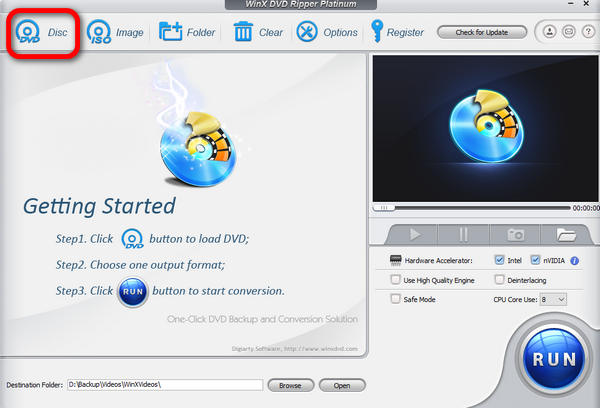
2ステップ。[出力プロファイル] ウィンドウから出力形式を AVI として選択します。
3ステップ。「参照」ボタンをクリックして宛先フォルダーを選択し、「実行」ボタンをクリックしてリッピングを開始します。
パート4。 HandBrake で DVD を AVI に変換
HandBrakeは、DVDをデジタルビデオにリッピングするのに役立つオープンソースのDVDリッピングプログラムです。 この無料のDVDリッパーには次の機能もあります Blu-rayディスクをリッピング。 また、ローカルストアで購入したほとんどすべてのコピー保護されたDVDディスクをリッピングできます。 したがって、DVDをリッピングする必要がある場合は、試してみてください。
主な機能:
- DVD を MP4 や MKV などの一般的なビデオ形式のビデオにリッピングします。
- 特定のタイトル、チャプター、または DVD コンテンツ全体をリッピングすることができます。
- Windows、macOS、Linux 上でうまく動作します。
HandBrake を使用して DVD を AVI に変換する手順は次のとおりです。
1ステップ。DVD ドライブをコンピュータに接続すると、HandBrake の左側に DVD ファイルが表示されます。
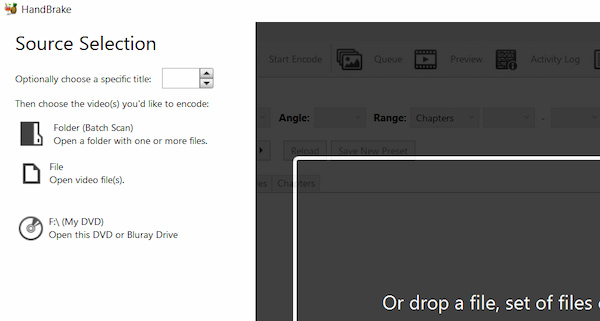
2ステップ。この DVD ファイルを開き、[形式] ドロップダウン ボックスをクリックして、出力形式として AVI を選択できます。
3ステップ。[参照] をクリックして宛先フォルダーを選択し、[エンコードの開始] をクリックして DVD をリッピングします。
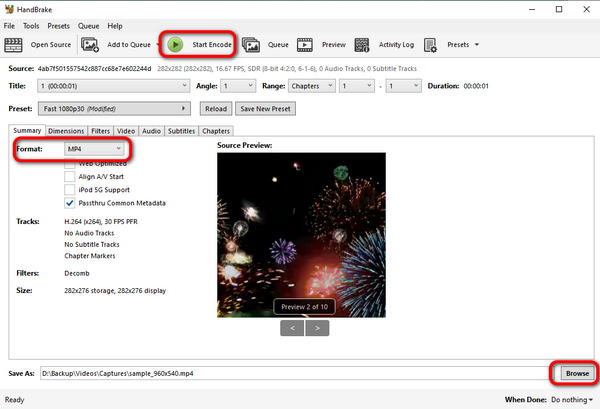
パート5。 VLCメディアプレーヤーを使用してDVDをAVIに変換する
VLC Media Playerは、DVDをデジタルビデオに変換するのに役立つ最も人気のあるメディア再生ソフトウェアのXNUMXつです。 コンピューターに新しいサードパーティのDVDリッピングソフトウェアをインストールしたくない場合は、VLCを試してみてください。
主な機能:
- DVD ディスクをリッピングして、デジタル ビデオとして保存します。
- コンピュータで DVD ディスクを再生する簡単な方法を提供します。
VLC Media Player を使用して DVD を AVI にコピーするには、次の手順に従います。
1ステップ。DVD ドライブをコンピュータに接続し、VLC メディア プレーヤーを起動します。
2ステップ。「メディア」メニューをクリックして「変換/保存」を選択します。
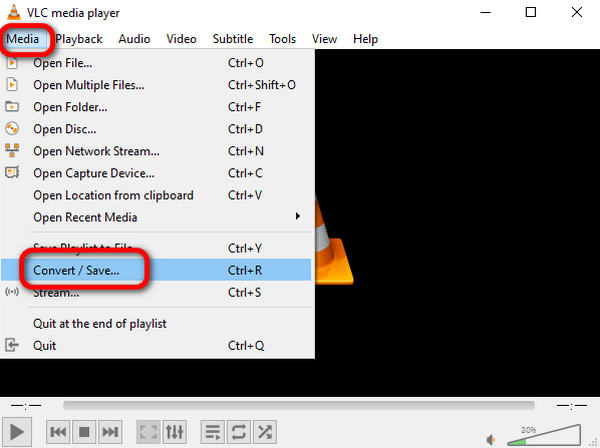
3ステップ。[ディスク] メニューで、[参照] をクリックして DVD をアップロードし、[変換/保存] をクリックしてリッピング設定を調整します。
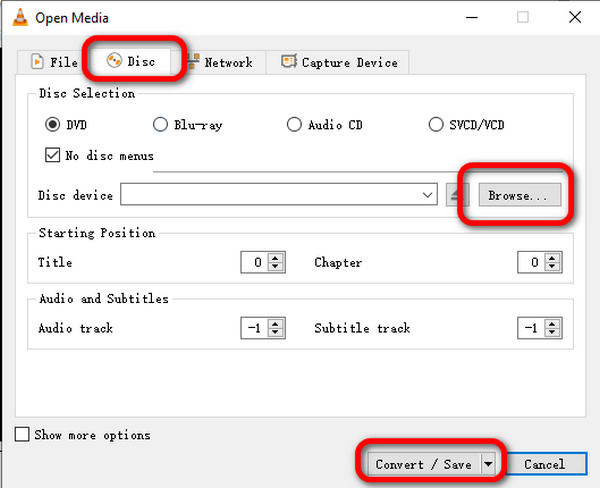
4ステップ。[プロファイル] ドロップダウン リストをクリックして出力形式として AVI を選択し、[参照] をクリックして宛先ファイルを選択します。次に、「開始」をクリックしてリッピングを開始します。
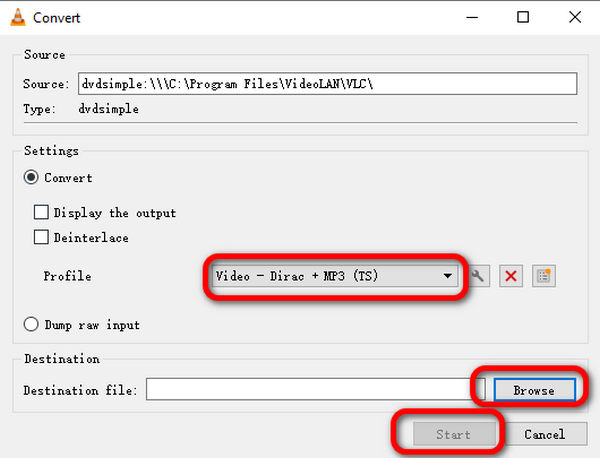
パート6。 Freemake Video Converter で DVD を AVI に変換
これは、DVDを無料でAVIに変換するためによく使用されるもう4つのプログラムです。 DVDディスクを一般的なビデオおよびオーディオ形式に無料で変換できます。 サポートされている他の出力形式には、MPXNUMX、WMV、MPEG、iPad、およびAndroidが含まれます。 このプログラムは安全にインストールでき、使いやすいインターフェースを備えています。 このコンバーターは、Windowsシステムでダウンロードできます。
主な機能:
- DVD を一般的なビデオ形式や HTML5 Web ビデオに変換します。
- DVD リッピング用の高度なプリセット エディターを提供します。
- 変換された DVD ビデオを編集または変更します。
- 選択可能なスタイルとフォント サイズで字幕を追加または変更します。
以下の手順に従って、Freemake Video Converter を使用して DVD を AVI にリッピングできます。
1ステップ。DVD ドライブをコンピュータに接続し、Freemake Video Converter を起動します。
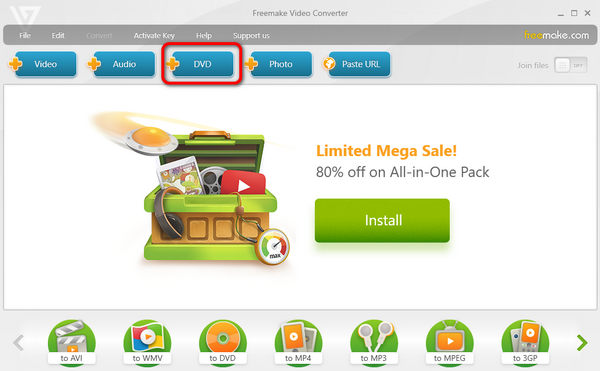
2ステップ。上部にある DVD ボタンをクリックして DVD ファイルを追加します。次に、下部にある [AVI へ] ボタンをクリックして DVD を AVI として保存できます。
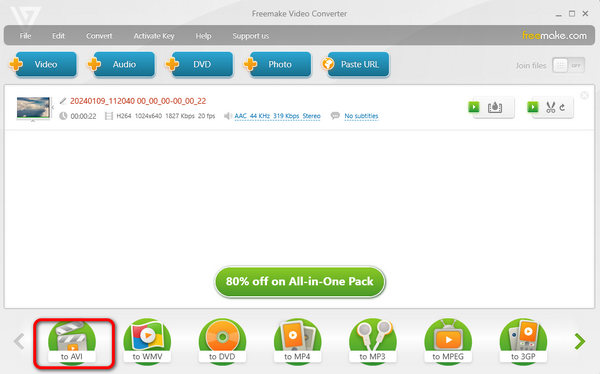
3ステップ。ここで、「変換」をクリックして AVI ファイルを取得できます。
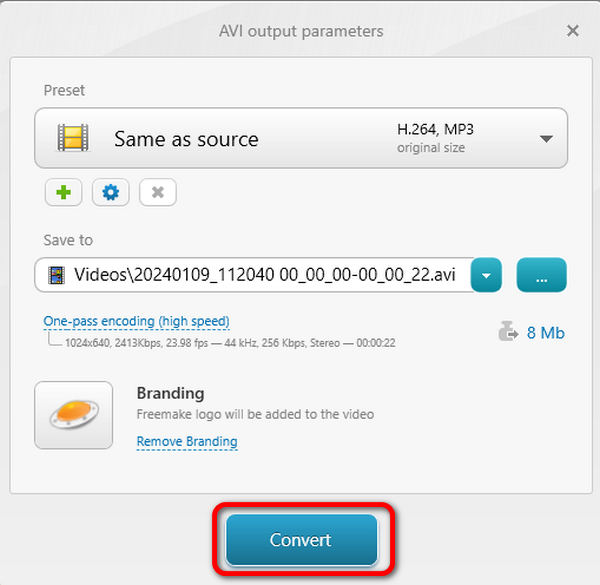
パート7。 無料でDVDをAVIに変換する場合のFAQ
-
Windows Media PlayerでDVDをリッピングできますか?
いいえ、あなたがすることはできません。 Windows Media PlayerはDVDディスクを直接再生できますが、DVDディスクをリッピングすることはできません。 Windows Media Playerでコピー防止DVDを再生するには、Free DVD Ripperなどのサードパーティソフトウェアを使用して、 DVDをWindows Media Playerにリッピング サポートされている形式。
-
最高のDVD AVIコンバーターは何ですか?
保護されたDVDをリッピングする場合は、WinX DVD RipperとFree DVD Ripperが最適なオプションです。 使いやすいDVD AVIコンバーターが必要な場合は、Free DVD Ripperが最適です。 結論として、Free DVD Ripperは最高の無料DVD-AVIリッパーになります。
-
AVIをDVD Windows 10に書き込むことはできますか?
はい、できます。 Windows 10には、AVIからDVDを作成するソフトウェアが組み込まれていませんが、サードパーティのソフトウェアを使用してAVIをDVDに書き込むことができます。 この投稿を確認してください AVIをDVDに書き込む.
-
オンラインでDVDをMP4に変換できますか?
はい、できます。 Zamzar、Convert.Filesなど、無料のオンラインDVDからMP4へのさまざまなコンバーターを見つけることができます。しかし、無料のオンラインDVDからMP4へのリッパーは処理を完了するのに時間がかかります。 DVDを無制限にMP4に変換するには、デスクトップDVDリッパーソフトウェアを使用する必要があります。
包み込む
この記事では5つを紹介しました。 最高の DVD から AVI へのコンバーター あなたが選べるように。上記の手順に従って、DVD を正常に変換できます。これらのツールを使用すると、AVI に加えて、DVD を他の多くの形式にリッピングすることもできます。最も自分に合ったものを選択して、リッピングの旅を始めてください。
もっと読書


